Win10系统更新后玩不了游戏的解决方法_win10专业版技巧
时间:2016-11-02 12:06:44 作者: 点击:次
最近,有Win10系统的用户,更新升级到Win10系统后,发现之前一直在完的游戏,突然玩不了了,都无法运行。怎么办?那要如何解决这样的问题呢?选择小编就和大家说一下Win10系统更新后玩不了游戏的解决方法。
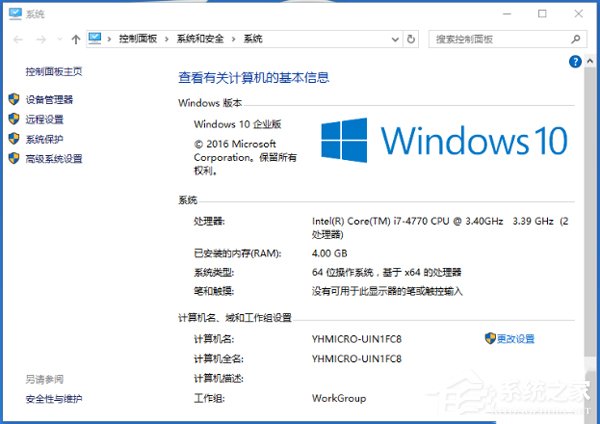
解决方法:
一、如果是选择重装win10的话,那么检查电脑是否已装上DirectX和vcredist(VC++)环境,否则需要安装上。
二、如果不是缺少必要环境,那么可以更新完后选择重置win10。
1、小编建议先备份显卡驱动(非必要),打开“设置-更新与安全-恢复”,找到上面的重置。
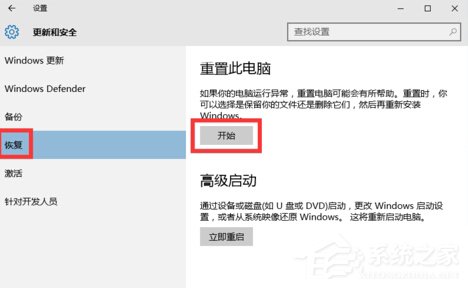
2、点开重置后,分别是:
(1)保留我的文件(选择这个会清除C盘,其他盘文件不会被删),推荐!
(2)删除所有内容(整个硬盘都会被删,然后自动重装win10)。
(3)还原出厂设置(重装之前的系统,前提是你没删掉旧系统)。
选择第一个,之后会有选项,重置C盘即可。
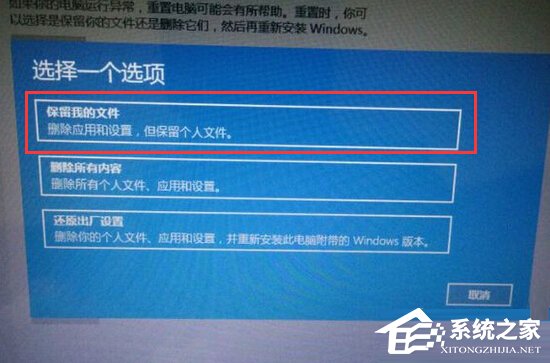
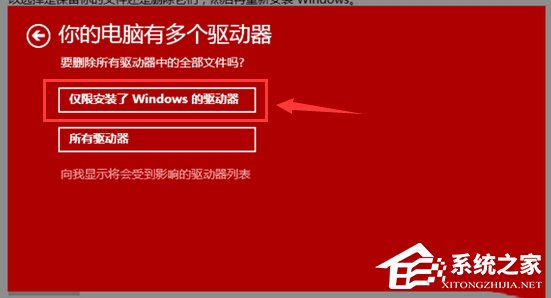
3、重新打开电脑,安装必须驱动,设置好电脑,然后就能运行以前的游戏了,而且电脑更流畅。
Win10系统更新后玩不了游戏的解决方法就给你们详细介绍到这里了;如有遇到和上述一样问题的用户,不妨试一下上述的方法,也许能够帮你解决问题!
win10技巧 - 推荐
Win10专业版下载排行
 【Win10 纯净版】秋叶系统32位下载 v2025
【Win10 纯净版】秋叶系统32位下载 v2025
 【Win10 纯净版】秋叶系统64位下载 v2025
【Win10 纯净版】秋叶系统64位下载 v2025
 【Win10 装机版】秋叶系统32位下载 v2025
【Win10 装机版】秋叶系统32位下载 v2025
 【Win10 装机版】秋叶系统64位下载 v2025
【Win10 装机版】秋叶系统64位下载 v2025
 深度技术Win7 32位 深度优化旗舰版 20250
深度技术Win7 32位 深度优化旗舰版 20250
 深度技术 Windows10 22H2 64位 专业版 V2
深度技术 Windows10 22H2 64位 专业版 V2
 系统之家 Win10 32位专业版(免激活)v2025.0
系统之家 Win10 32位专业版(免激活)v2025.0
 系统之家 Win10 64位专业版(免激活)v2025.0
系统之家 Win10 64位专业版(免激活)v2025.0
 番茄花园Windows 10 专业版32位下载 v202
番茄花园Windows 10 专业版32位下载 v202
 萝卜家园 Windows10 32位 优化精简版 V20
萝卜家园 Windows10 32位 优化精简版 V20
Win10专业版最新系统下载
 雨林木风 Windows10 22H2 64位 V2025.03(
雨林木风 Windows10 22H2 64位 V2025.03(
 雨林木风 Windows10 32位 官方专业版 V20
雨林木风 Windows10 32位 官方专业版 V20
 番茄花园Windows 10 专业版64位下载 v202
番茄花园Windows 10 专业版64位下载 v202
 萝卜家园 Windows10 64位 优化精简版 V20
萝卜家园 Windows10 64位 优化精简版 V20
 萝卜家园 Windows10 32位 优化精简版 V20
萝卜家园 Windows10 32位 优化精简版 V20
 番茄花园Windows 10 专业版32位下载 v202
番茄花园Windows 10 专业版32位下载 v202
 系统之家 Win10 64位专业版(免激活)v2025.0
系统之家 Win10 64位专业版(免激活)v2025.0
 系统之家 Win10 32位专业版(免激活)v2025.0
系统之家 Win10 32位专业版(免激活)v2025.0
 深度技术 Windows10 22H2 64位 专业版 V2
深度技术 Windows10 22H2 64位 专业版 V2
 深度技术Win7 32位 深度优化旗舰版 20250
深度技术Win7 32位 深度优化旗舰版 20250
Win10专业版官网,国内顶级win10专业版官方网站。
Copyright (C) Win10zyb.com, All Rights Reserved.
win10专业版官网 版权所有 cd456@qq.com 备案号:沪ICP备16006037号-1
Copyright (C) Win10zyb.com, All Rights Reserved.
win10专业版官网 版权所有 cd456@qq.com 备案号:沪ICP备16006037号-1








